I den digitale verden er det uunngåelig at data akkumuleres. Arkivering og komprimering av filer er en effektiv metode for å spare plass og forberede data for sending over internett. Spesielt under Linux er anvendelsen av kommandoer som tar og zip svært utbredt. I denne guiden vil du lære hvordan du effektivt kan arkivere, komprimere og pakke ut filer og mapper.
Viktigste funn
- Kommandoene tar og zip er sentrale verktøy for arkivering og komprimering av filer under Linux.
- Med tar kan du opprette arkiv og også komprimere ved å bruke alternativet z.
- Utpakking av arkiv skjer også med tar-kommandoen, hvor forskjellige alternativer kan brukes for å oppfylle spesifikke krav.
- Det finnes også alternativer, som gzip, for å komprimere enkeltfiler.
Trinn-for-trinn-guide
Arkivering av mapper og filer med tar
For å arkivere filer og mapper bruker vi tar-kommandoen. Du har muligheten til å opprette et arkiv eller pakke ut et eksisterende. I dette trinnet vil du lage et arkiv.
For å begynne med kommandoen, åpne terminalen din og naviger til katalogen der du ønsker å arkivere filer. Her er et eksempel på en kommando for å opprette et arkiv:
I dette eksemplet betyr c for "create", v for "verbose" (dvs. vis meg hva som skjer), og f står for "file" og angir navnet på arkivet. Vi legger inn mappen papir og papir2 i arkivet. Utdataene du ser på skjermen viser alt innholdet som legges i arkivet.
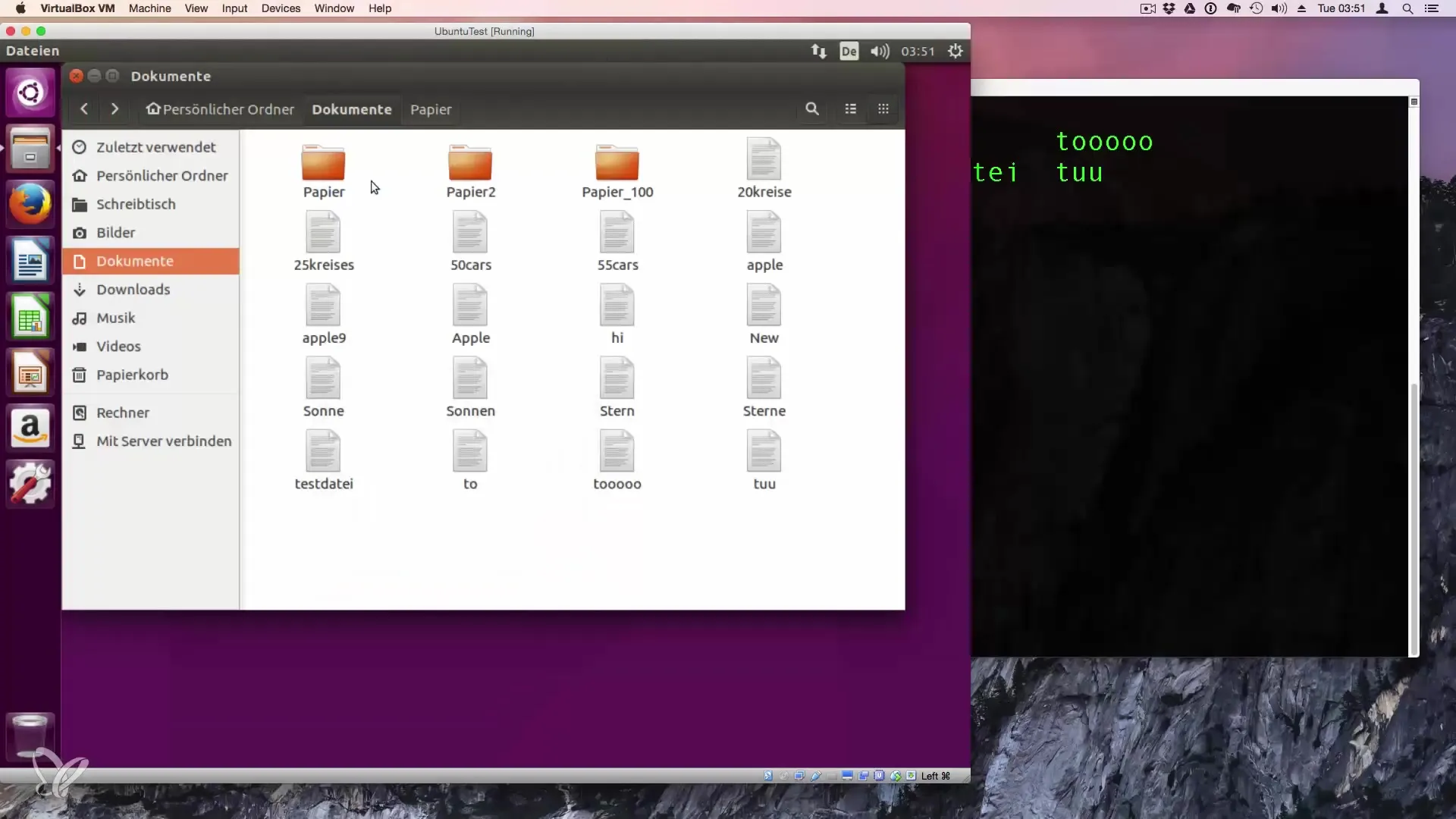
Kontrollere arkivet
Når du har opprettet arkivet, vil du kanskje sjekke innholdet. For å se hvilke filer som er inkludert i arkivet, kan du bruke følgende kommando:
Denne kommandoen lister filene i arkivet uten å pakke dem ut. Nyttig når du raskt trenger en oversikt.

Pakke ut arkivet
For å pakke ut et eksisterende tar-arkiv, kan du gjøre dette veldig enkelt. Naviger til stedet der tar-filen din befinner seg, og bruk følgende kommando:
Dermed står x for "extract". Du kan legge til alternativet v for å se hvilke filer som blir pakket ut underveis.
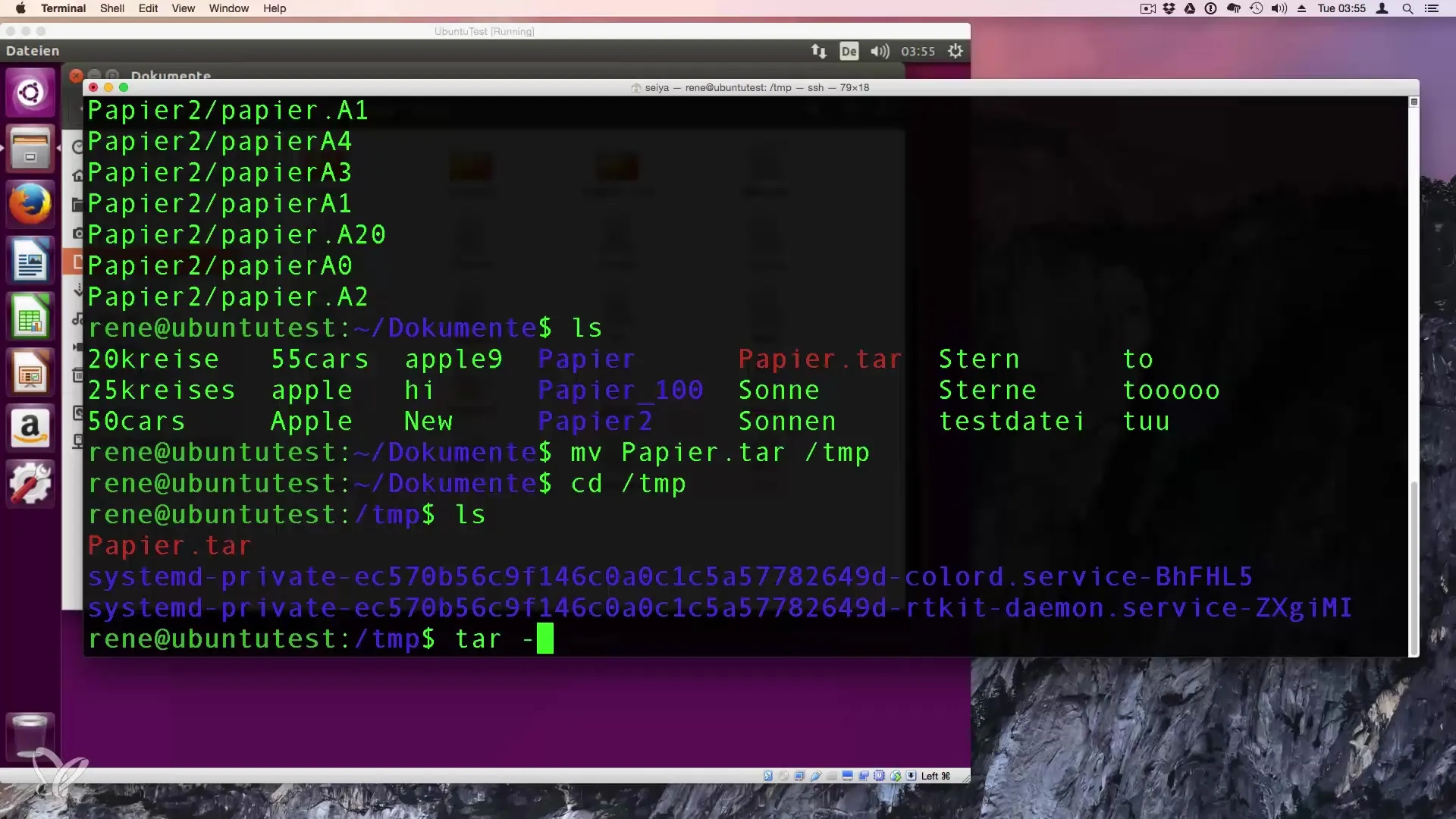
Opprette arkiv med komprimering
For å redusere størrelsen på arkivene dine ytterligere, kan du legge til z-alternativet for å komprimere arkivet ved opprettelsen. Kommandoen ser slik ut:
Her opprettes et.tar.gz-arkiv, som viser at arkivet er både i tar-format og komprimert med gzip.
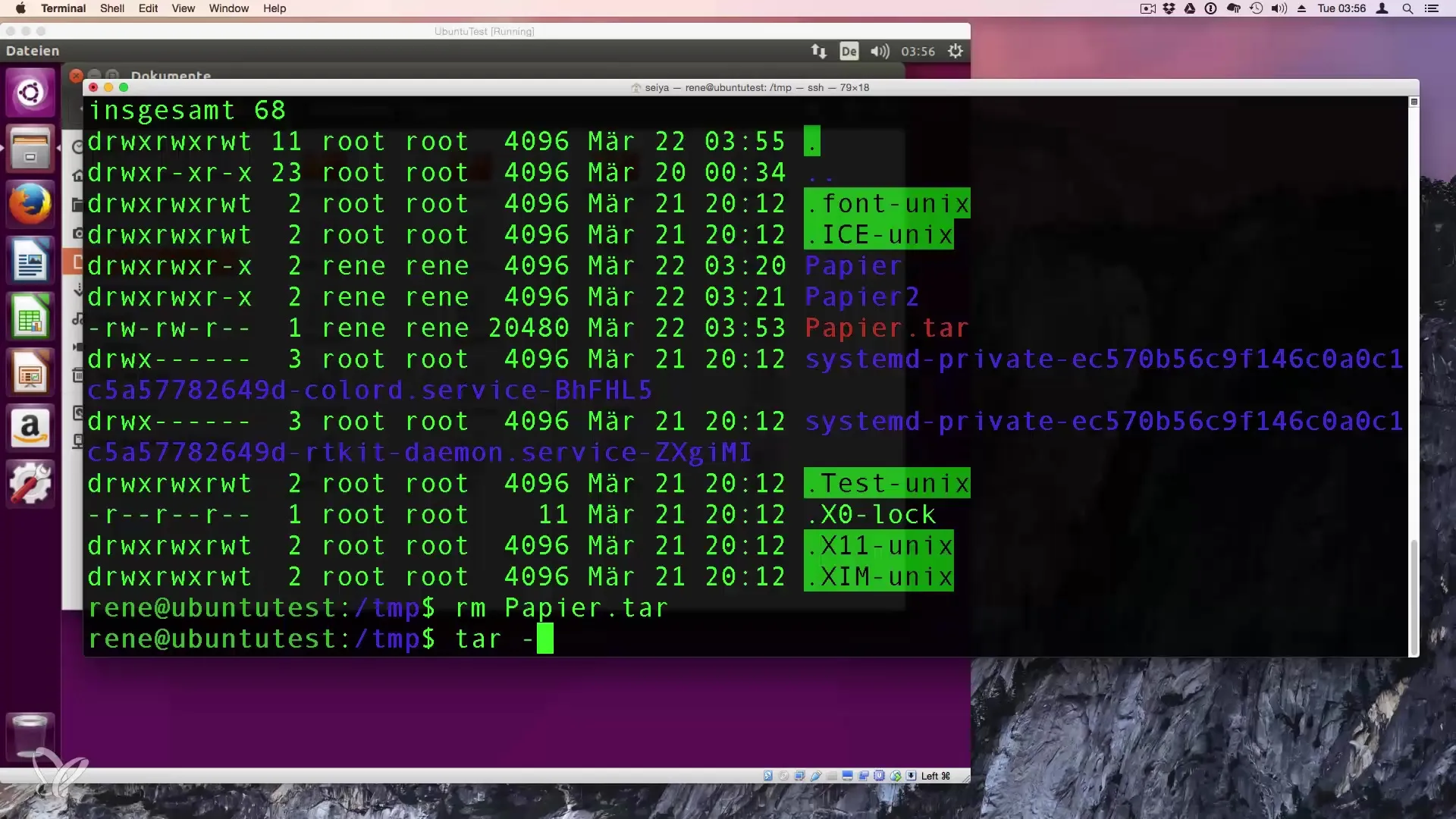
Bruke gzip for enkeltfiler
En annen metode for komprimering er å bruke gzip. Du kan bruke dette til å komprimere enkeltfiler. For eksempel:
Dette vil opprette en komprimert fil kalt fil.txt.gz og slette den originale fil.txt. For å gjenopprette filen, bruk:
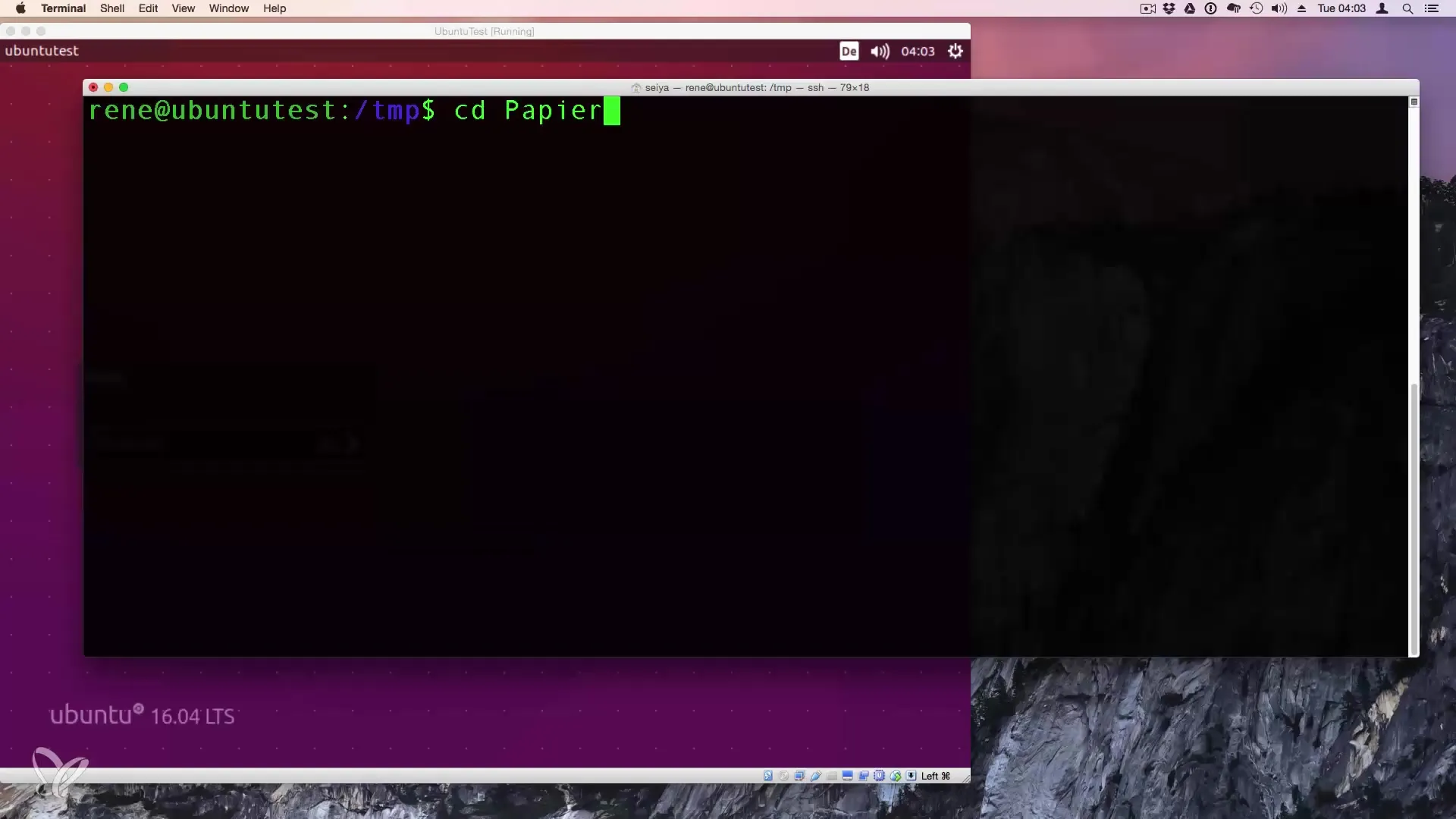
Komprimere alle filer i en katalog
Hvis du vil komprimere flere filer i den nåværende katalogen, kan du enkelt bruke jokertegn. Følgende kommando komprimerer alle filer:
Dette vil konvertere alle filer til komprimerte.gz-filer.
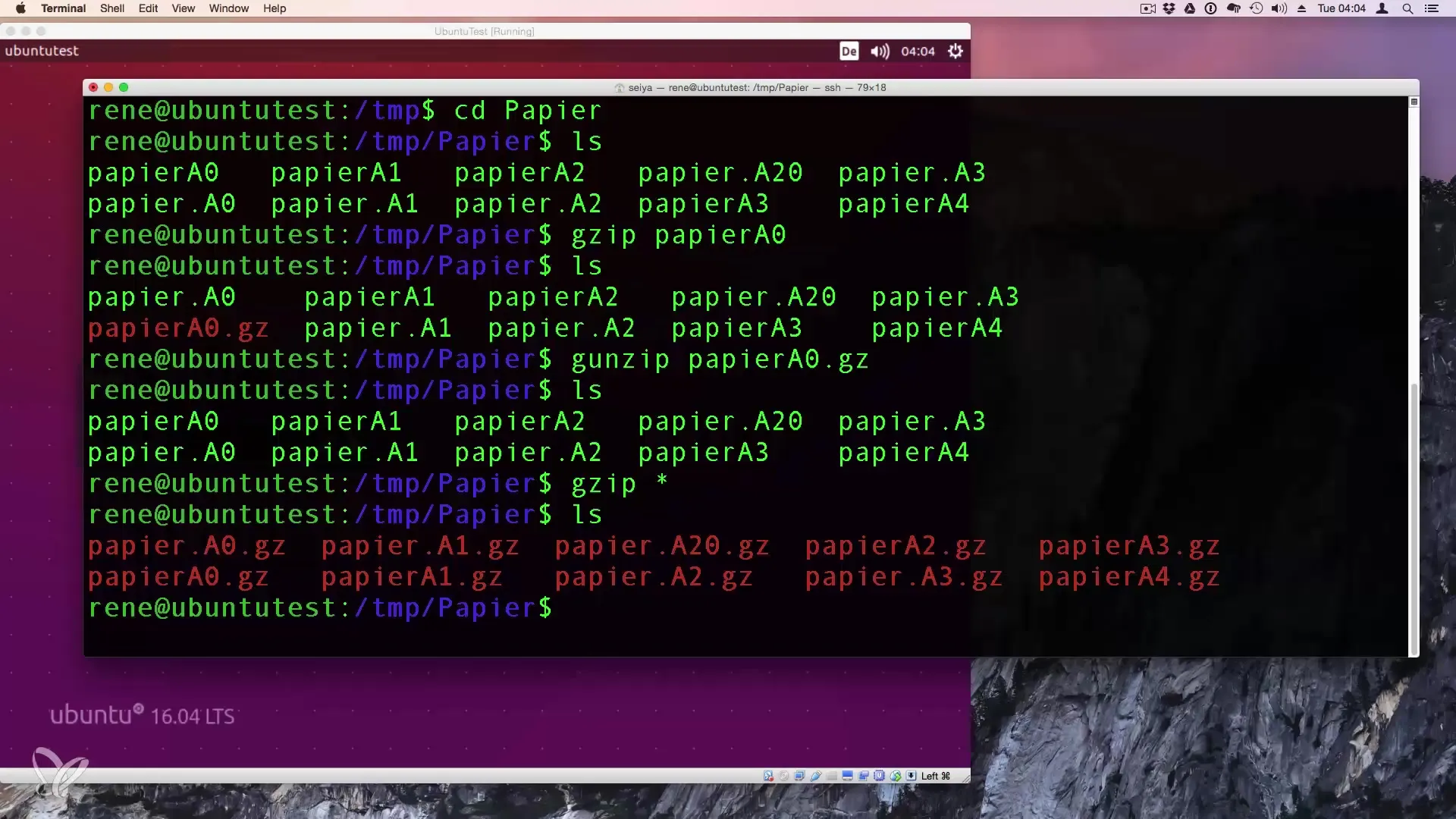
Oppsummering - Arkivere og komprimere filer under Linux
Du har nå lært hvordan du effektivt kan arkivere og komprimere filer og mapper med tar og gzip. De forskjellige alternativene og kommandoene gir deg fleksibilitet til å administrere dataene dine effektivt.
Ofte stilte spørsmål
Hva er forskjellen mellom tar og zip?tar arkiverer filer, mens zip komprimerer og arkiverer filer.
Hvordan pakker jeg ut en tar.gz-fil?Bruk kommandoen tar xvf filnavn.tar.gz i terminalen.
Kan jeg også bare pakke ut én fil fra et tar-arkiv?Ja, du kan pakke ut en spesifikk fil ved å bruke kommandoen tar xvf filnavn.tar.gz fil.txt.
Hva gjør jeg hvis jeg bare trenger en oversikt over filene i arkivet?Bruk kommandoen tar tf filnavn.tar for en liste.
Hvordan kan jeg best lagre arkivene mine?Det anbefales å sikkerhetskopiere dem på eksterne lagringsenheter eller skyløsninger for å unngå datatap.


